Operační systém Windows už nějakou dobu nabízí podporu pro základní emotikony. Ve verzi Windows 10 se jim dostalo větší pozornosti. Virtuální klávesnice v tomto systému umožňuje vkládání emotikonů, ale její použití je nejvíce praktické na tabletech. Na zařízeních s dotykovou obrazovkou není tak pohodlná a přístupná. Pokud pracujete na klasickém počítači, je používání této virtuální klávesnice pro vkládání emotikonů poměrně nepraktické. Přesto je to jedna z možností, jak je do textu dostat.
Vkládání emotikonů ve Windows 10 pomocí virtuální klávesnice
Klikněte pravým tlačítkem myši na hlavní panel a z kontextového menu zvolte „Zobrazit tlačítko dotykové klávesnice“. Tímto krokem se do systémové lišty přidá ikonka klávesnice, obvykle hned vedle zobrazení data a času. Klepnutím na tuto ikonu otevřete virtuální klávesnici.
Virtuální klávesnice obsahuje tlačítko s emotikonem, které se nachází vlevo od mezerníku. Po kliknutí na toto tlačítko se rozložení klávesnice změní na sadu emotikonů. Poté si můžete vybrat z různých kategorií emotikonů a kliknout na ten, který chcete vložit.
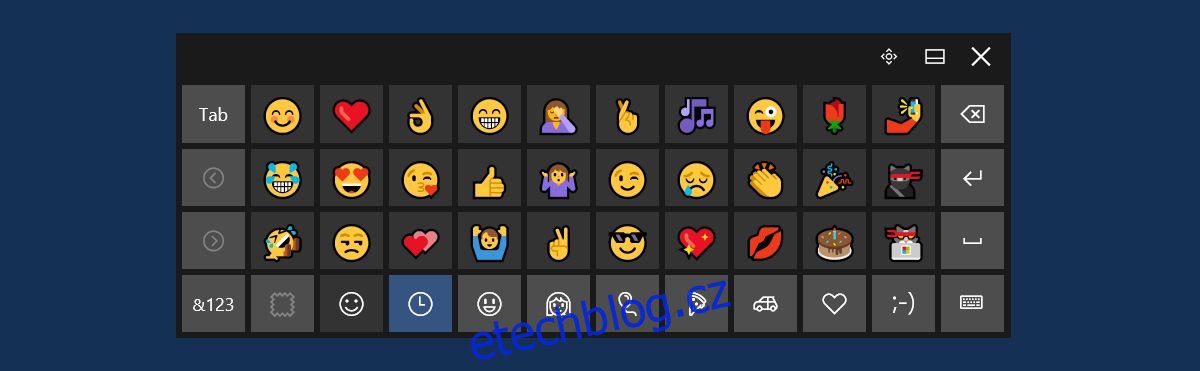
Použití aplikace WinMoji pro vkládání emotikonů
Virtuální klávesnice není ideální řešení pro vkládání emotikonů ve Windows 10. Jedním z problémů je, že pokud začnete používat fyzickou klávesnici, virtuální klávesnice se automaticky zavře. To znamená, že ji musíte pokaždé znovu otevírat. Lepší variantou je použití aplikace s názvem WinMoji.
WinMoji je bezplatná aplikace s otevřeným zdrojovým kódem, která byla vytvořena za účelem usnadnění vkládání emotikonů ve Windows. Po stažení, instalaci a spuštění aplikace se zobrazí seznam všech emotikonů podporovaných ve Windows. Kliknutím na libovolný emotikon ho zkopírujete do schránky.
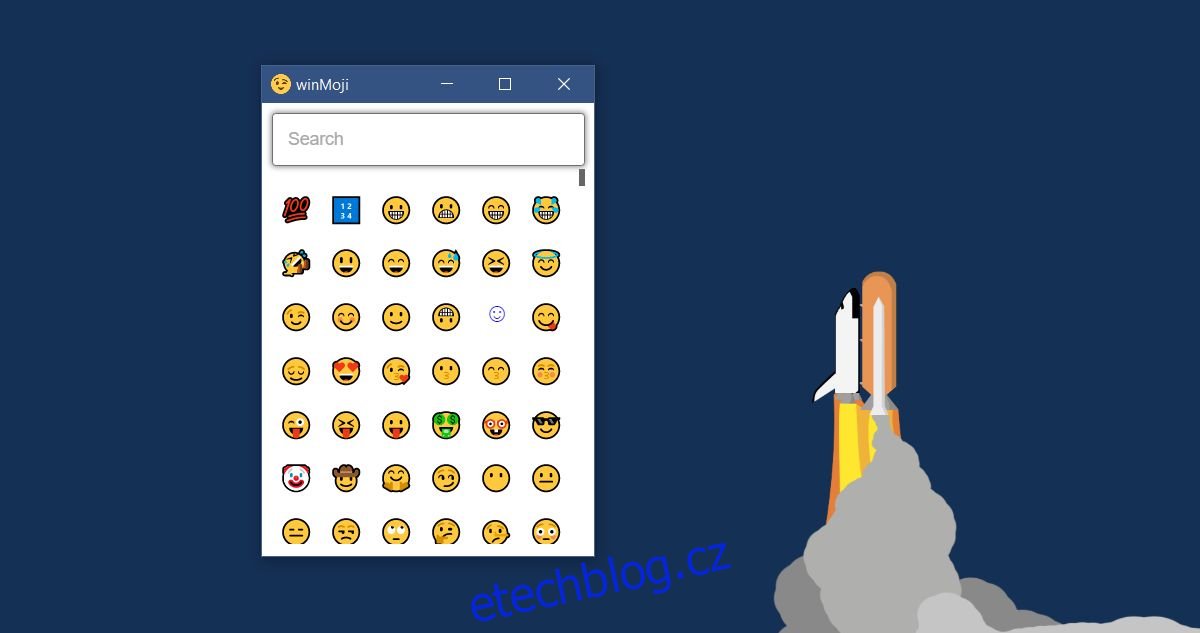
Následně můžete vložit emotikon do libovolné aplikace. Způsob zobrazení emotikonu se liší v závislosti na použité aplikaci. Například v internetovém prohlížeči se emotikon zobrazí perfektně, ale v textovém editoru Poznámkový blok se může zobrazit odlišně.
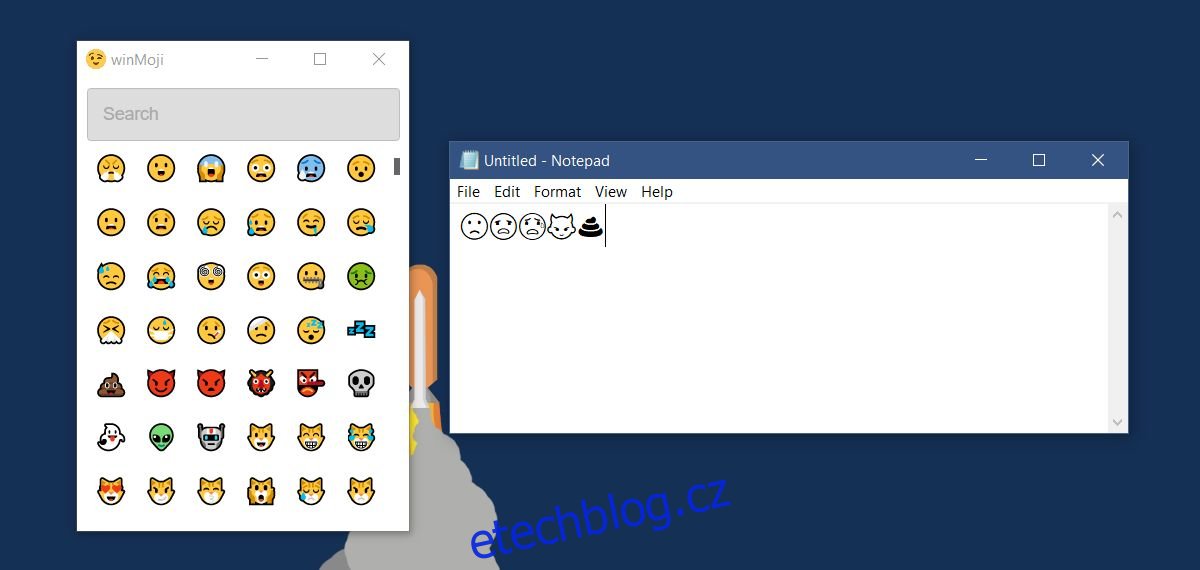
Aplikace WinMoji obsahuje vyhledávací pole, které usnadňuje hledání konkrétních emotikonů. Aplikace bohužel nerozděluje emotikony do kategorií, proto je vyhledávací pole tak důležité. Bohužel vyhledávání není vždy spolehlivé. Při zadání „sa“ se například zobrazily smutné emotikony, ale po zadání „sad“ už žádné výsledky zobrazeny nebyly.
Ani virtuální klávesnice, ani aplikace WinMoji nejsou úplně ideální pro vkládání emotikonů. Obě metody mají své nedostatky. Jedná se o funkci, kterou by Microsoft měl v budoucnu vylepšit.